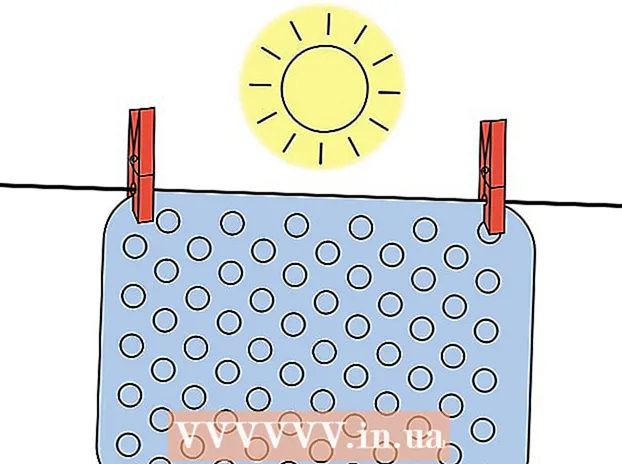Autor:
William Ramirez
Data De Criação:
16 Setembro 2021
Data De Atualização:
1 Julho 2024

Contente
O Wi-Fi mantém você conectado, mas o Wi-Fi mal protegido pode colocar suas informações pessoais em risco. Para proteger suas informações pessoais, altere a senha do roteador regularmente. Além disso, alterar sua senha o ajudará a manter sua rede protegida de vizinhos complicados! Se seus vizinhos estiverem conectados a você, você provavelmente notará isso, já que sua largura de banda diminuirá - velocidade, em outras palavras. Neste artigo, você aprenderá como alterar a senha no Wi-Fi.
Passos
 1 Abra a página de configuração do roteador. Isso pode ser feito usando um navegador se o computador estiver conectado a uma rede. Se você não souber a senha e não conseguir abrir a página de configuração via Wi-Fi, será necessário conectar-se diretamente ao roteador usando um cabo Ethernet. Isso irá "ignorar" a necessidade de usar uma senha.
1 Abra a página de configuração do roteador. Isso pode ser feito usando um navegador se o computador estiver conectado a uma rede. Se você não souber a senha e não conseguir abrir a página de configuração via Wi-Fi, será necessário conectar-se diretamente ao roteador usando um cabo Ethernet. Isso irá "ignorar" a necessidade de usar uma senha. - Os roteadores têm os seguintes endereços: 192.168.1.1, 192.168.0.1, ou 10.0.1.1 (para Apple). Insira um dos endereços na barra de endereço do seu navegador.
- Se nenhum dos endereços acima ajudou a abrir a página de configuração do roteador, abra um prompt de comando pressionando as teclas Win + R e digite o comando cmd... Depois disso, uma linha de comando será aberta, na qual você precisa inserir ipconfig e pressione Enter. Encontre a conexão ativa e o endereço do gateway padrão na lista. Este será o endereço do seu roteador.
- Se tudo mais falhar, pressione e segure o botão Reset por cerca de 30 segundos para restaurar as configurações padrão do roteador. Em seguida, encontre o endereço de configuração padrão para o modelo do seu roteador e insira-o na barra de endereço do seu navegador.
- Alguns roteadores vêm com software (geralmente um disco).Se você instalou anteriormente o software para o roteador, poderá usá-lo em vez da interface do navegador.
 2 Digite seu nome de usuário e senha. Qualquer roteador exigirá um nome de usuário e uma senha para que você possa acessar as configurações de rede. Se você não alterou a senha quando configurou o roteador pela primeira vez, provavelmente o nome de usuário é “admin” e a senha pode ser “admin” ou “senha” (sem aspas). Diferentes modelos podem ter diferentes senhas, portanto, procure o modelo do seu roteador na Internet para descobrir as informações de login exatas.
2 Digite seu nome de usuário e senha. Qualquer roteador exigirá um nome de usuário e uma senha para que você possa acessar as configurações de rede. Se você não alterou a senha quando configurou o roteador pela primeira vez, provavelmente o nome de usuário é “admin” e a senha pode ser “admin” ou “senha” (sem aspas). Diferentes modelos podem ter diferentes senhas, portanto, procure o modelo do seu roteador na Internet para descobrir as informações de login exatas. - Se você mudou sua senha por um longo tempo e a esqueceu, ou se você tem o roteador de outra pessoa e o antigo proprietário não a redefiniu para as configurações de fábrica, pressione e segure o botão Redefinir por cerca de 30 segundos. Isso redefinirá o roteador para as configurações padrão, permitindo que você insira o nome de usuário e a senha originais para fazer o login.
 3 Clique na guia Sem fio. Depois de entrar na página de configurações do roteador, encontre a guia Sem fio. O nome exato da guia depende do fabricante, mas na maioria das vezes é "Wireless" ou "Wireless Settings / Setup".
3 Clique na guia Sem fio. Depois de entrar na página de configurações do roteador, encontre a guia Sem fio. O nome exato da guia depende do fabricante, mas na maioria das vezes é "Wireless" ou "Wireless Settings / Setup". - Se houver vários itens na guia Sem fio, abra Segurança sem fio.
 4 Mude sua senha. Encontre uma janela com o título "Senha", "Frase secreta" ou "Chave compartilhada". Aqui você precisa inserir sua nova senha. Para alguns roteadores, a senha deve ser inserida duas vezes para garantir que foi inserida corretamente.
4 Mude sua senha. Encontre uma janela com o título "Senha", "Frase secreta" ou "Chave compartilhada". Aqui você precisa inserir sua nova senha. Para alguns roteadores, a senha deve ser inserida duas vezes para garantir que foi inserida corretamente. - Crie uma senha forte que seja difícil, senão impossível (o que é melhor) de adivinhar. Não deve ser associado a algo pessoal, é necessário o uso de um grande número de números, diferentes casos e símbolos, como "!", "$" E "#".
- Uma senha complexa não deve ter menos de oito caracteres.
 5 Verifique o tipo de segurança. Existem três tipos principais de criptografia sem fio: WEP, WPA e WPA2. Para obter a segurança máxima da rede, é melhor usar WPA2. Roteadores mais antigos podem ter problemas para se conectar via WPA2, portanto, use WPA ou WPA / WPA2. NÃO é altamente recomendável usar a criptografia WEP, pois é muito fácil de quebrar (uma senha WEP pode ser quebrada em menos de 30 minutos).
5 Verifique o tipo de segurança. Existem três tipos principais de criptografia sem fio: WEP, WPA e WPA2. Para obter a segurança máxima da rede, é melhor usar WPA2. Roteadores mais antigos podem ter problemas para se conectar via WPA2, portanto, use WPA ou WPA / WPA2. NÃO é altamente recomendável usar a criptografia WEP, pois é muito fácil de quebrar (uma senha WEP pode ser quebrada em menos de 30 minutos).  6 Altere o nome da rede. Depois de definir as configurações, vale a pena reservar um tempo para alterar o nome da rede, caso ainda não o tenha feito. O nome não deve conter informações pessoais, pois ficará visível dentro do alcance de sua rede. A mudança de nome impedirá que as pessoas tentem se conectar à sua rede. Roteadores com o nome de rede padrão são muito mais fáceis de hackear.
6 Altere o nome da rede. Depois de definir as configurações, vale a pena reservar um tempo para alterar o nome da rede, caso ainda não o tenha feito. O nome não deve conter informações pessoais, pois ficará visível dentro do alcance de sua rede. A mudança de nome impedirá que as pessoas tentem se conectar à sua rede. Roteadores com o nome de rede padrão são muito mais fáceis de hackear.  7 Salve as configurações. Após inserir a nova senha, clique no botão Aplicar ou Salvar. O botão está localizado de forma diferente para roteadores diferentes, mas na maioria das vezes está localizado no início ou no final da página. As alterações entrarão em vigor após alguns segundos, durante os quais os dispositivos conectados à rede serão desconectados.
7 Salve as configurações. Após inserir a nova senha, clique no botão Aplicar ou Salvar. O botão está localizado de forma diferente para roteadores diferentes, mas na maioria das vezes está localizado no início ou no final da página. As alterações entrarão em vigor após alguns segundos, durante os quais os dispositivos conectados à rede serão desconectados. - Depois de fazer alterações nas configurações, você pode se conectar à rede sem fio usando a nova senha.
Pontas
- Altere o nome da rede para algo diferente do seu nome real. As pessoas ao alcance de sua rede verão seu nome.
Avisos
- Certifique-se de que sua senha seja forte. Nunca use senhas: "senha", "12345", datas e nomes fáceis de adivinhar e nunca deixe o roteador sem senha!
Artigos semelhantes
- Como alterar a senha no roteador DLink WiFi
- Como criar uma rede sem fio
- Como colocar uma senha no Wi-Fi
- Como mudar o nome da rede wireless
- Como encontrar uma senha WiFi esquecida